NPM 与 XUI 共存!Nginx Proxy Manager 搭配 X-UI 实现 Vless+WS+TLS 教程!
之前分享过搭建可以与宝塔共存的一个 “魔法” 服务器状态监控应用 ——xui,支持 Vmess+WS+TLS。
最近 Docker 视频出的比较多,前阵子又出现了宝塔国内版存在隐私泄露的问题,很多小伙伴其实都不用宝塔了,那么,在我们现在装了 Nginx Proxy Manager(NPM)的环境下,80 和 443 端口都转由 NPM 来管理了,可以让 XUI 和 NPM 共存吗?如何用 NPM 来反代 XUI 呢?今天我们就来折腾一下!
1. 搭建环境
- 服务器:腾讯香港轻量应用服务器 24 元 / 月 VPS 一台展示用的服务器是甲骨文圣何塞永久免费服务器,本期搭建用的是 Vultr 的服务器,按小时计费,可随时销毁(最好是选 非大陆的服务器)(腾讯轻量购买链接)移动、联通用户建议可以用 Racknerd 试试
- 系统:Debian 10(DD 脚本 非必需 DD 用原来的系统也 OK)
- 域名一枚,并做好解析到服务器上(域名购买、域名解析 视频教程)
- 安装好 Docker、Docker-compose(相关脚本)
- 安装好 Nginx Proxy Manager(相关教程)
2. 搭建视频
YouTube:https://youtu.be/aYC4BTzbw8c
3. 搭建方式
3.1 服务器初始设置
服务器初始设置,参考
新买了一台服务器 “必须” 要做的 6 件小事
【Docker 系列】不用宝塔面板,小白一样可以玩转 VPS 服务器!
3.2 下载 xui
新版(支持功能更多):
BASH
bash <(curl -Ls https://raw.githubusercontent.com/FranzKafkaYu/x-ui/master/install.sh) |
GitHub 地址:GitHub - FranzKafkaYu/x-ui: Lightweight Xray panel with multi-protocol and multi-user on the same port,supports English language and Telegram bot. Easy to use and easy to manage.
旧版:
BASH
bash <(curl -Ls https://raw.githubusercontent.com/vaxilu/x-ui/master/install.sh) |
根据提示设置端口信息、用户名、密码。
3.3 登陆 xui 面板并配置
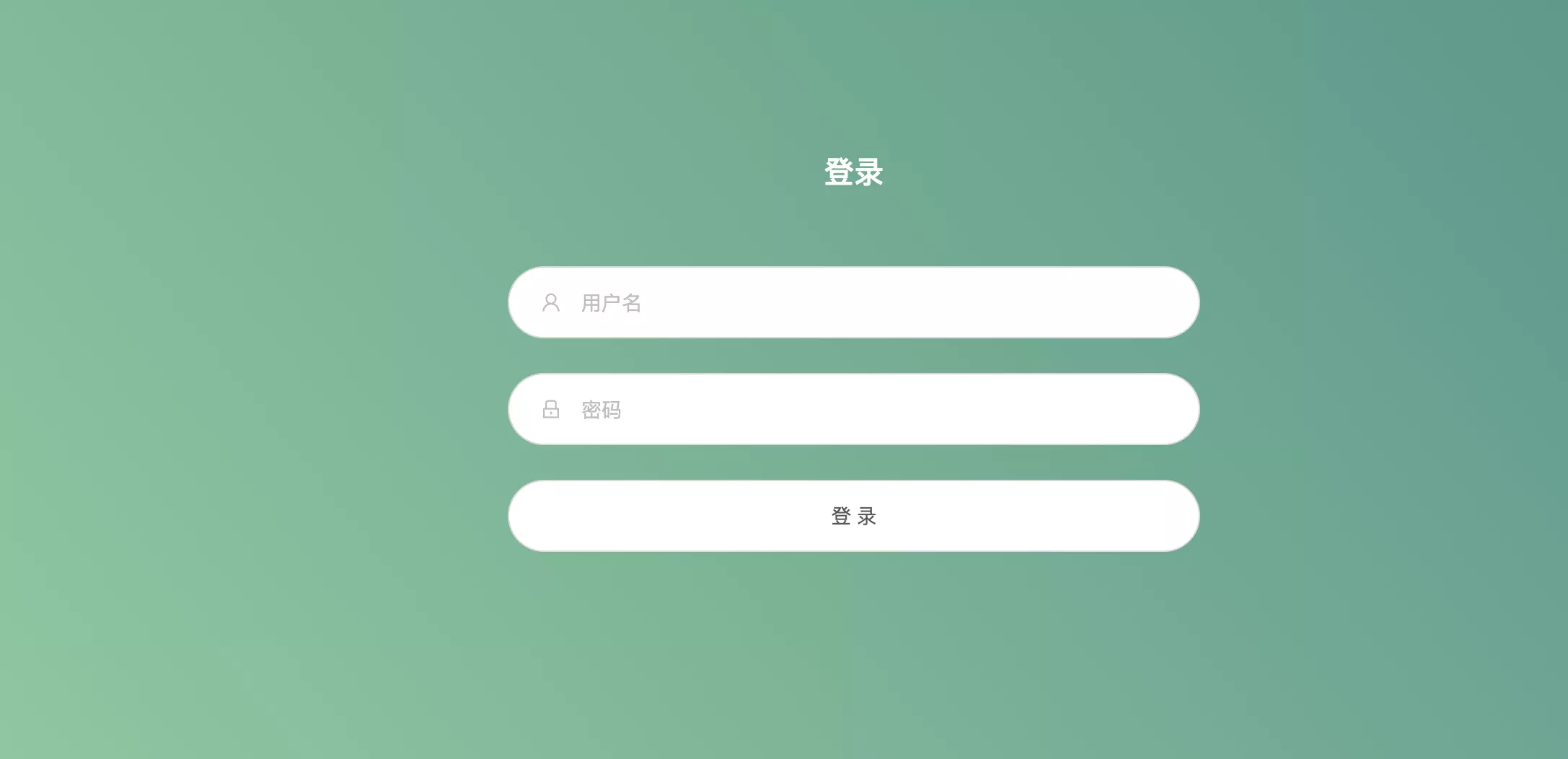
切换最新版本:
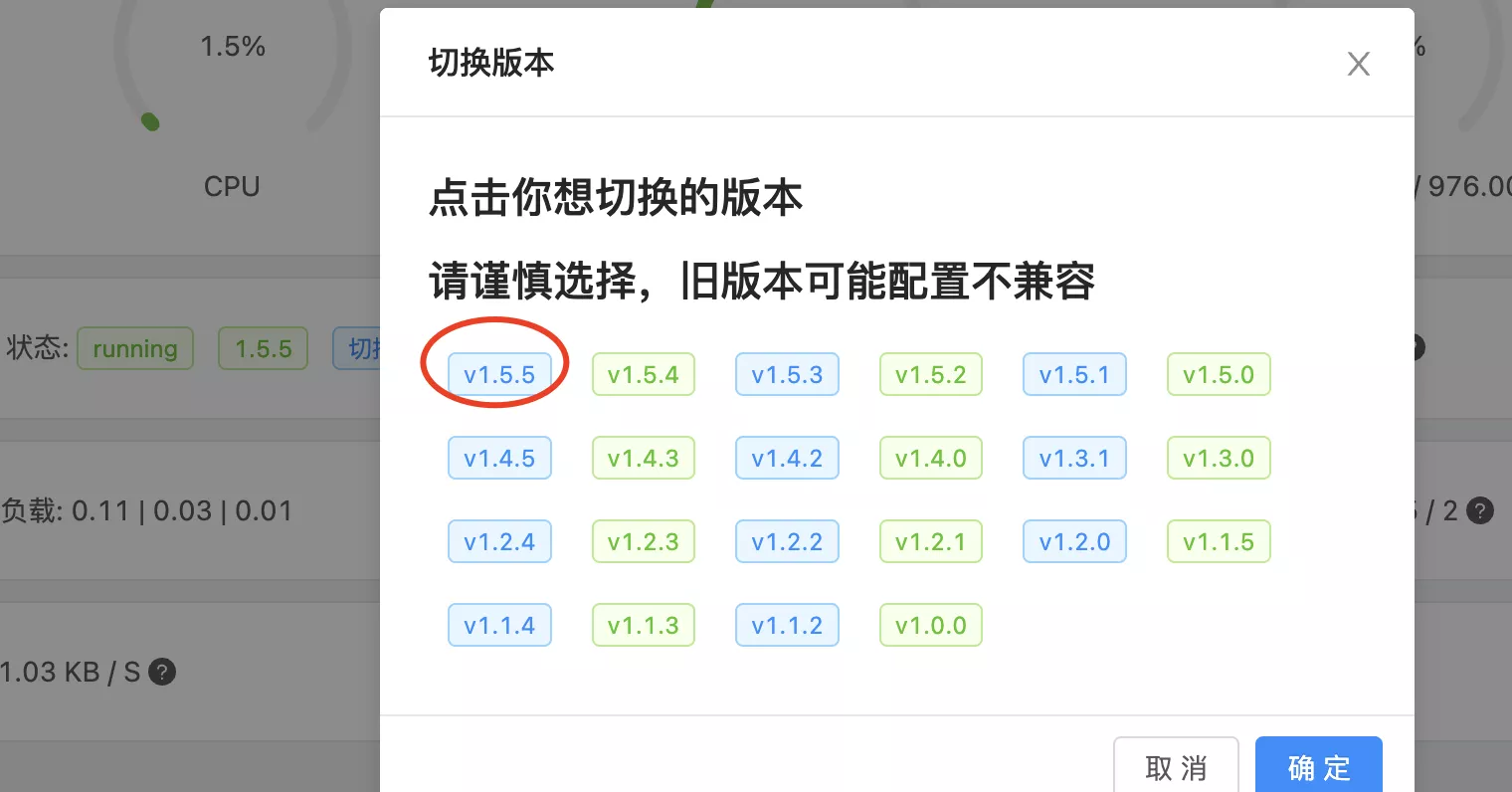
修改面板路径:
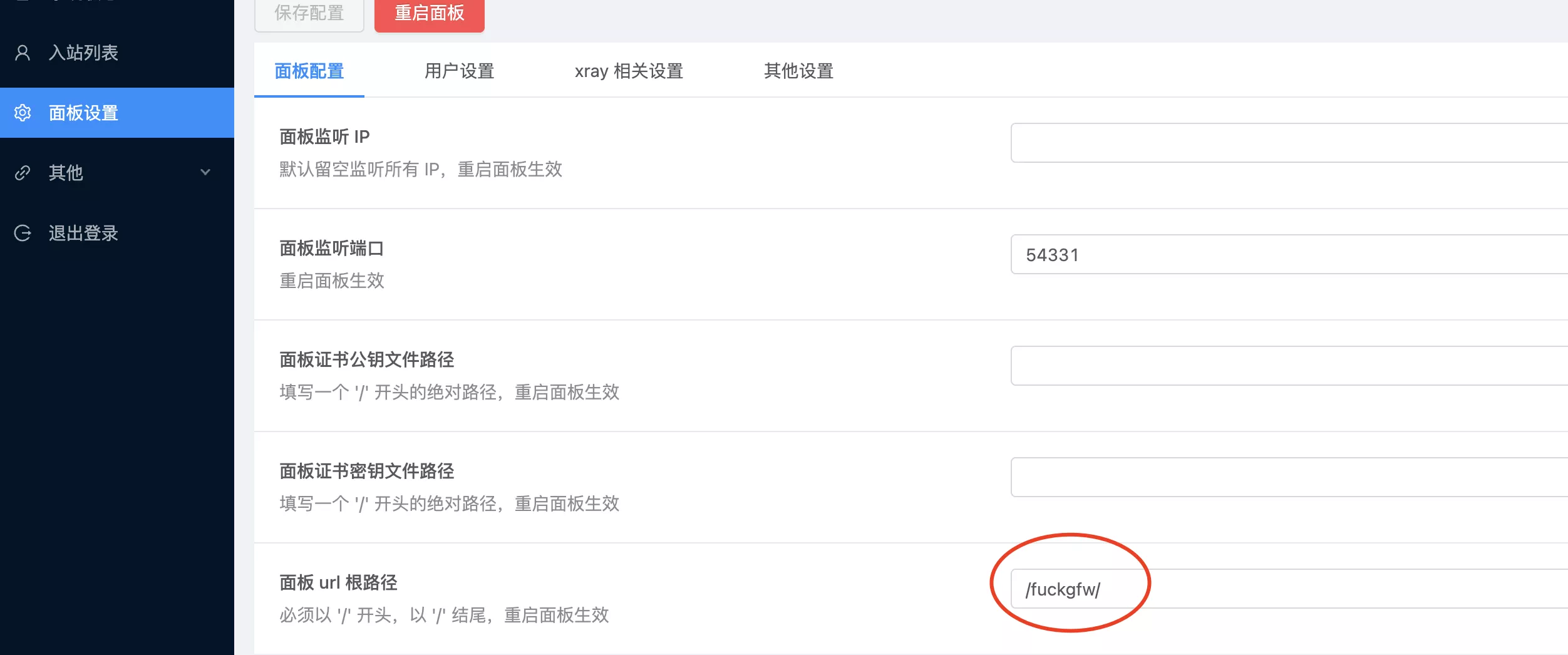
记得保存配置。
添加入站列表:
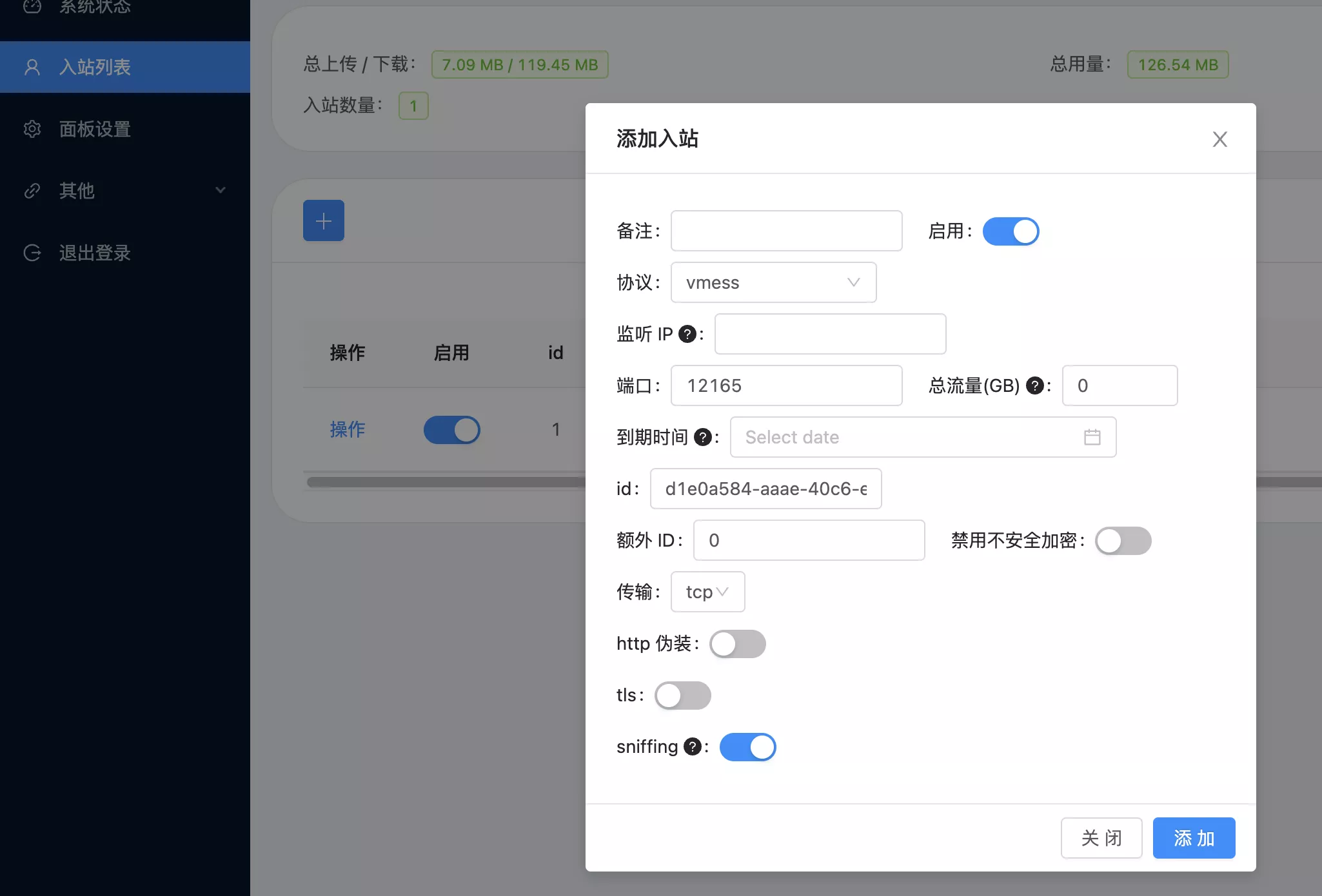
如果配置,只需要修改 4 个地方:
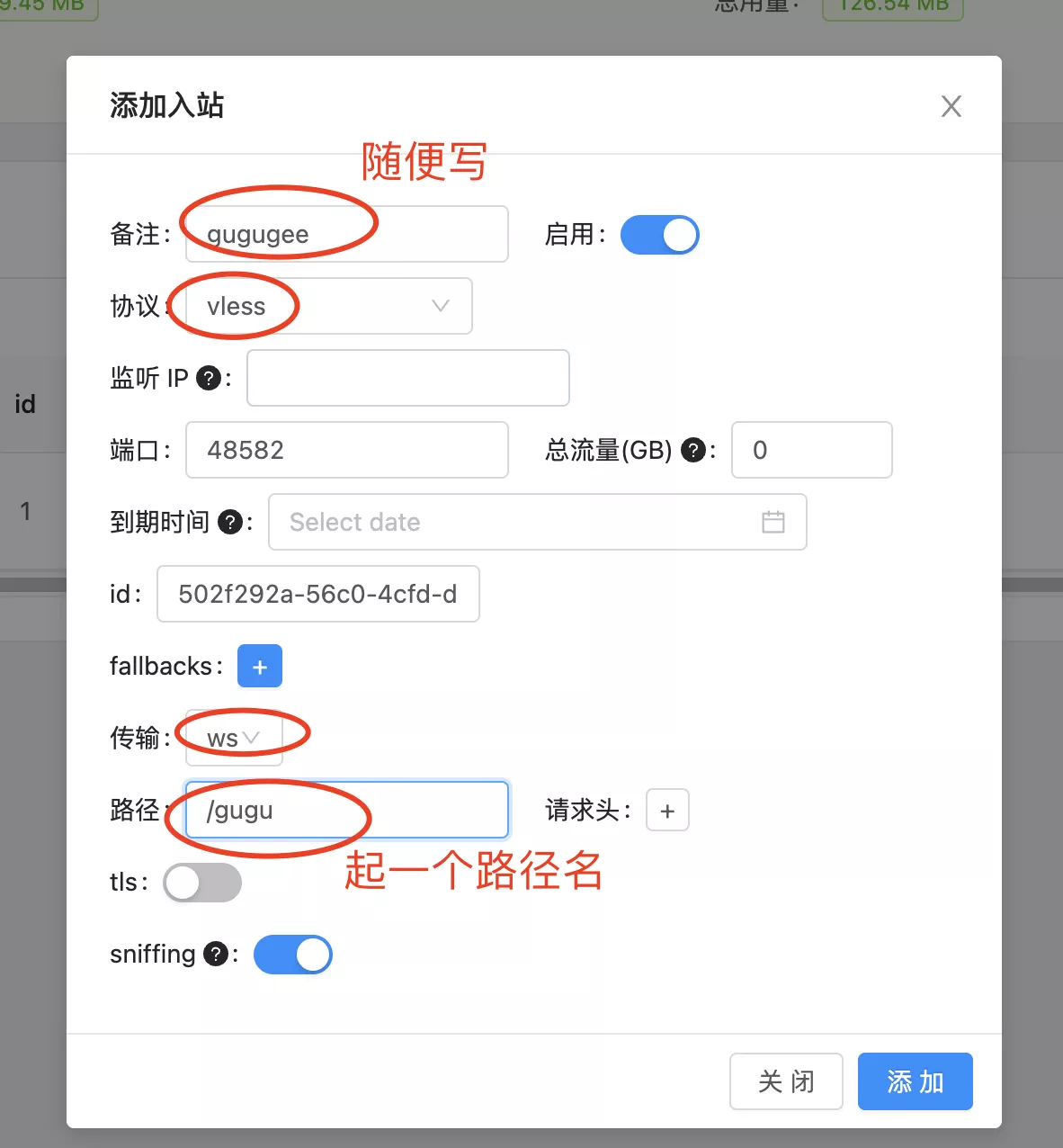
点击添加,之后点击重启面板
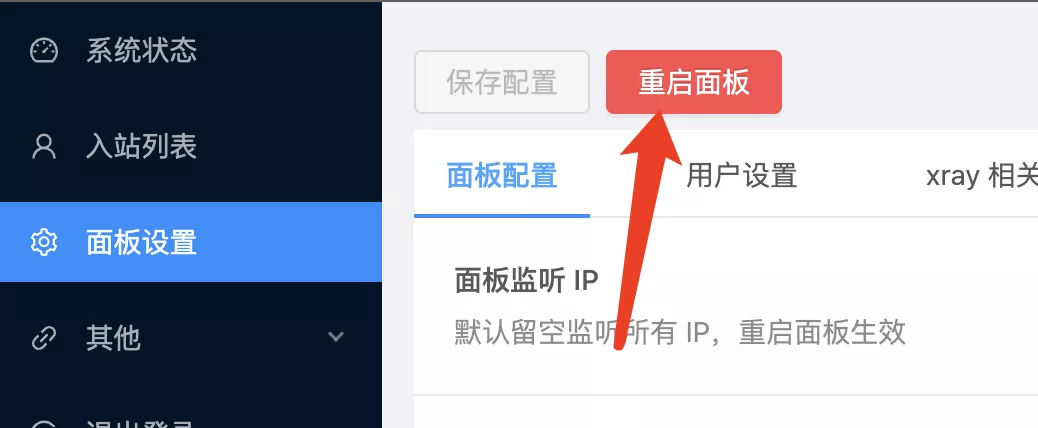
3.4 NPM 配置
2022-12-15 更新简单方法
无需手动进入目录修改,只需要在面版即可操作!
选择任意一个 NPM 代理上,分别在下面两个位置填入下面两个部分内容:
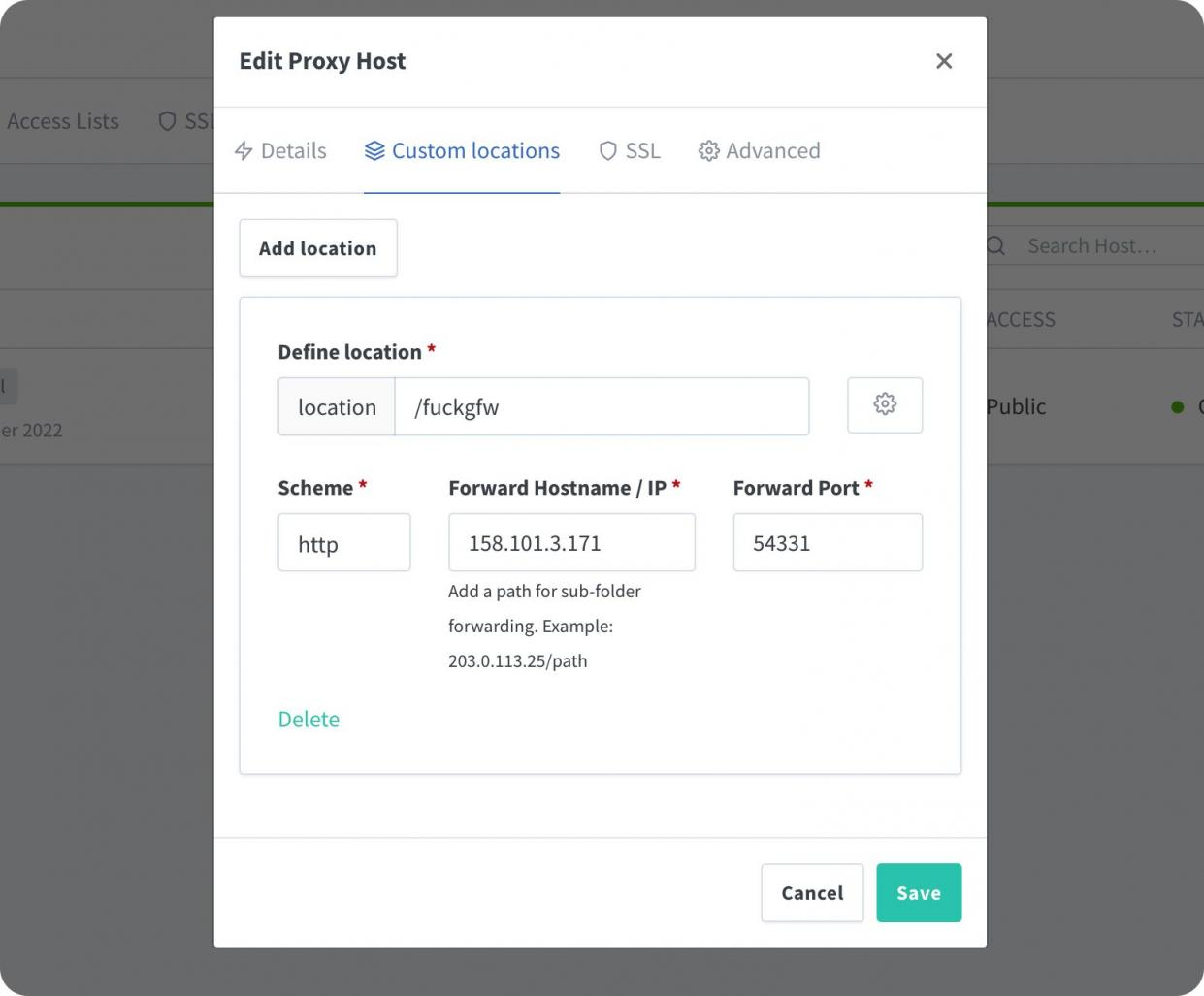
代替了旧方法中的:
NGINX
location ^~ /fuckgfw { #fuckgfw换成你前面设置的面板的url根路径
proxy_pass http://158.101.3.171:54331/fuckgfw; # IP填服务器IP,这边不能填127.0.0.1,因为是在容器里,54331换成你xui面板的端口
proxy_set_header Host $host;
proxy_set_header X-Real-IP $remote_addr;
proxy_set_header X-Forwarded-For $proxy_add_x_forwarded_for;
}
|
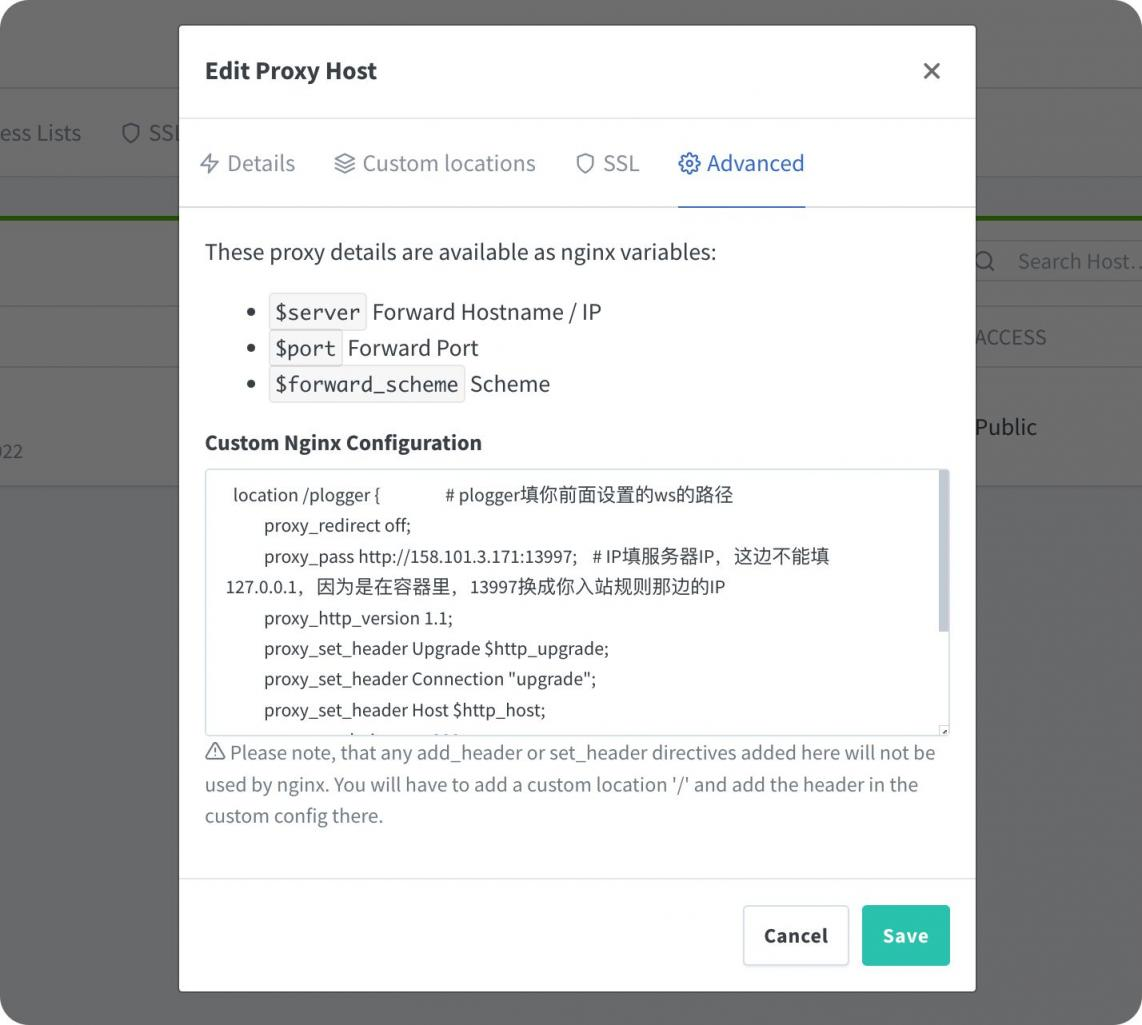
NGINX
location /plogger { # plogger填你前面设置的ws的路径
proxy_redirect off;
proxy_pass http://158.101.3.171:13997; # IP填服务器IP,这边不能填127.0.0.1,因为是在容器里,13997换成你入站规则那边的IP
proxy_http_version 1.1;
proxy_set_header Upgrade $http_upgrade;
proxy_set_header Connection "upgrade";
proxy_set_header Host $http_host;
proxy_read_timeout 300s;
# Show realip in v2ray access.log
proxy_set_header X-Real-IP $remote_addr;
proxy_set_header X-Forwarded-For $proxy_add_x_forwarded_for;
}
|
保存即可!
以下为旧方法,不建议采用
登陆服务器,来到 NPM 的安装路径下(这边假设大家都是用【Docker 系列】一个反向代理神器 ——Nginx Proxy Manager 这篇文章的方法搭建的):
BASH
cd /root/data/docker_data/npm |
查看当前文件:
BASH
ls -al |
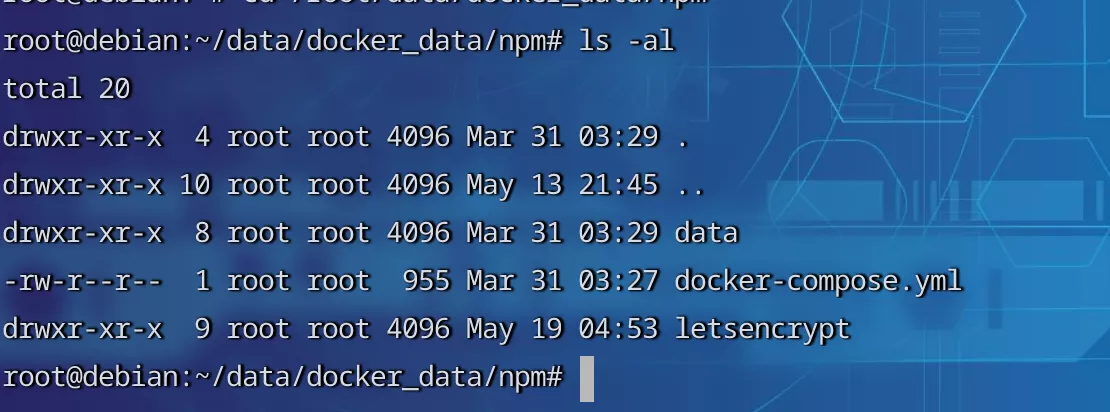
我们的文件都在 data 目录下,一层一层找,找到我们的 Nginx 配置文件。
BASH
cd data/nginx/proxy_host |
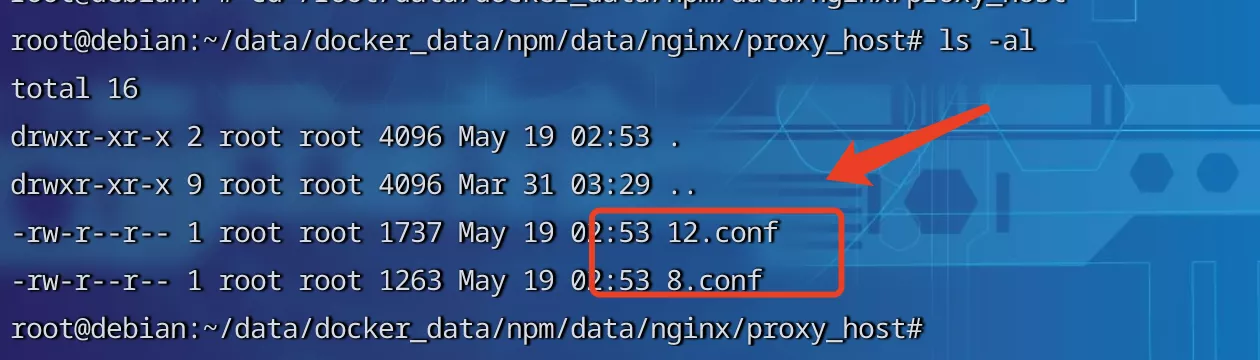
可以看到两个文件(如果你 NPM 反代多的话,可能有很多个)
这边比较讨厌,是数字命名的,其实我们随便选一个也行。
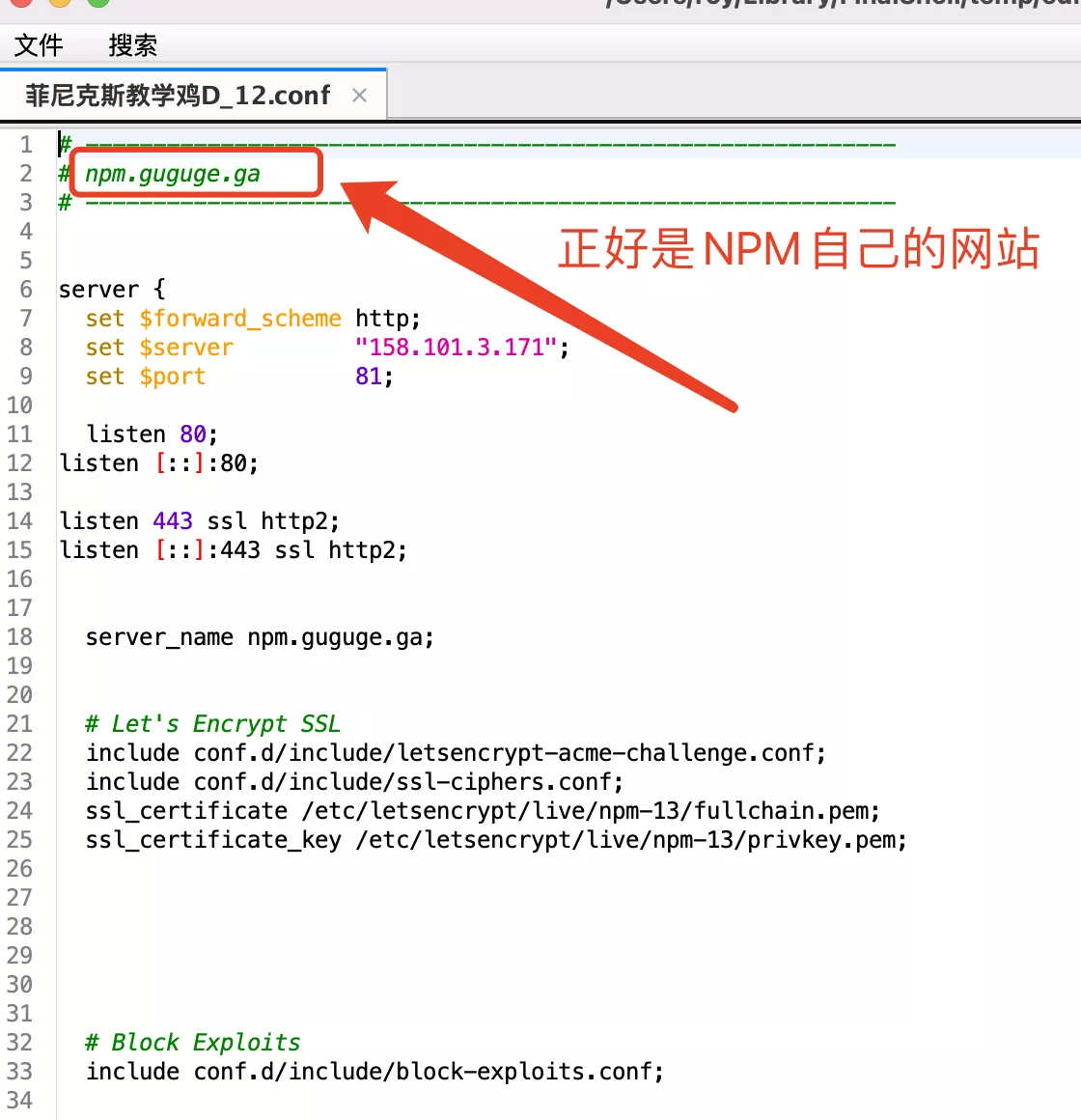
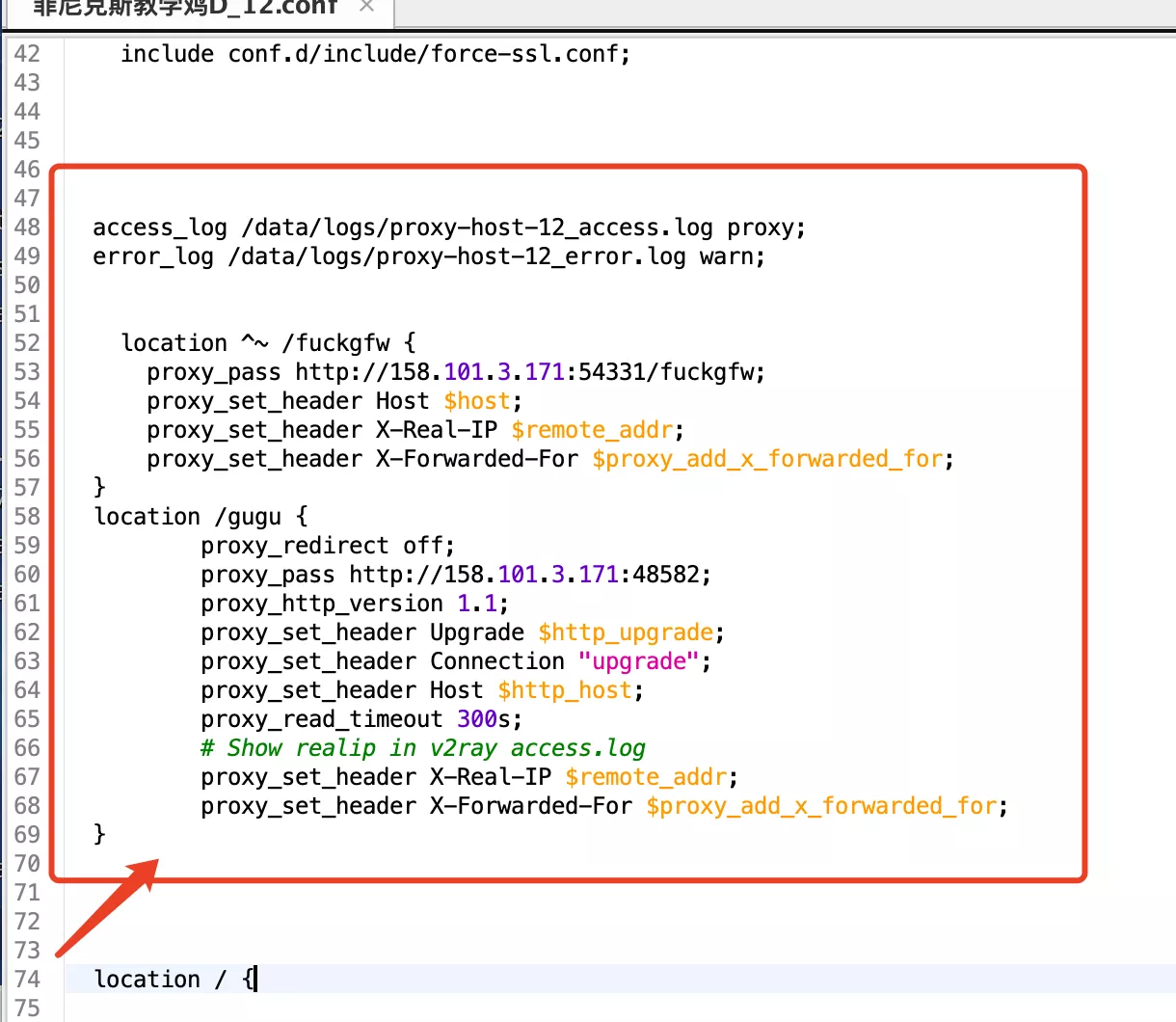
以上为旧方法,不建议采用。
在上述位置加入以下内容:
NGINX
location ^~ /fuckgfw { #fuckgfw换成你前面设置的面板的url根路径
proxy_pass http://158.101.3.171:54331/fuckgfw; # IP填服务器IP,这边不能填127.0.0.1,因为是在容器里,54331换成你xui面板的端口
proxy_set_header Host $host;
proxy_set_header X-Real-IP $remote_addr;
proxy_set_header X-Forwarded-For $proxy_add_x_forwarded_for;
}
location /plogger { # plogger填你前面设置的ws的路径
proxy_redirect off;
proxy_pass http://158.101.3.171:13997; # IP填服务器IP,这边不能填127.0.0.1,因为是在容器里,13997换成你入站规则那边的IP
proxy_http_version 1.1;
proxy_set_header Upgrade $http_upgrade;
proxy_set_header Connection "upgrade";
proxy_set_header Host $http_host;
proxy_read_timeout 300s;
# Show realip in v2ray access.log
proxy_set_header X-Real-IP $remote_addr;
proxy_set_header X-Forwarded-For $proxy_add_x_forwarded_for;
}
|
保存后,重启一下 NPM。
BASH
cd /root/data/docker_data/npm # 来到docker-compose.yml所在的文件夹下 docker-compose restart # 重启 |
4. 客户端连接
以小火煎为例子,其他客户端类似:
点击打开二维码:
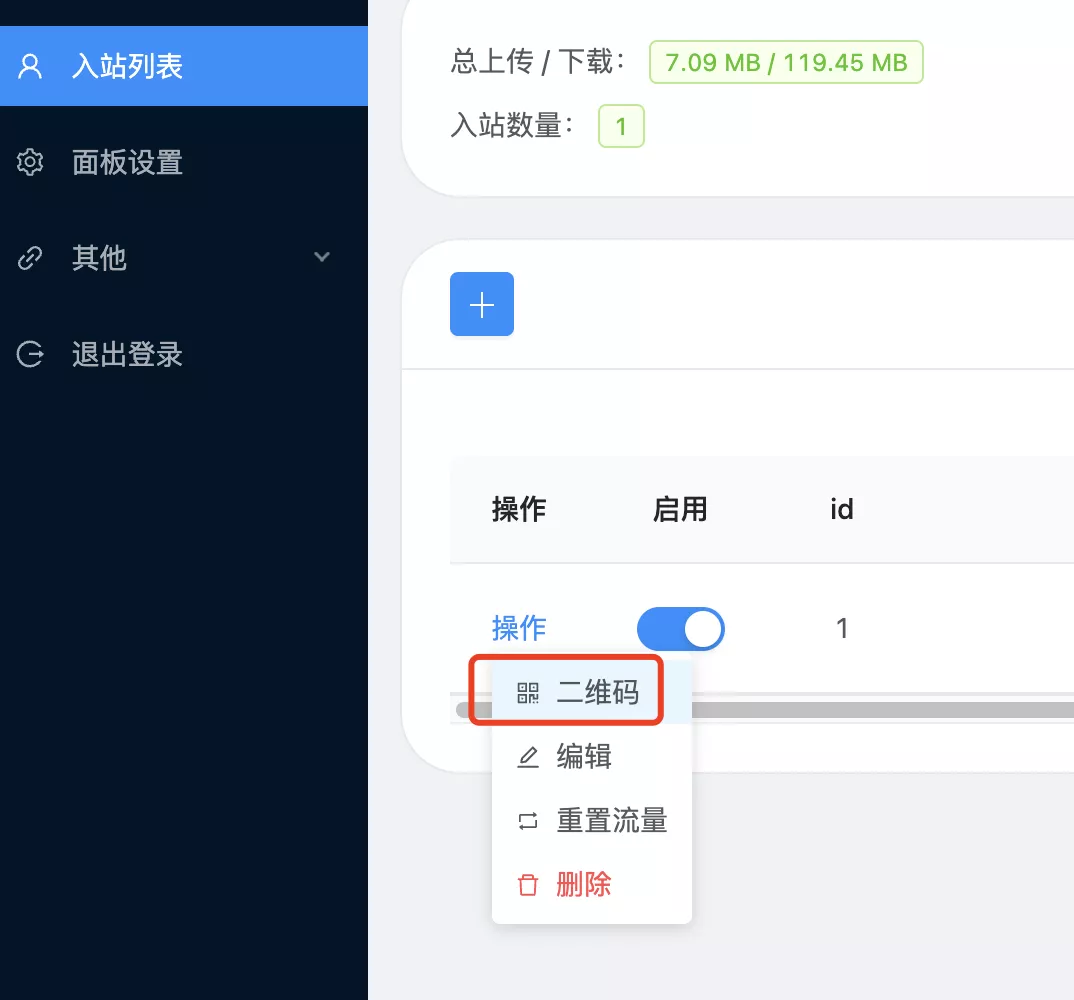
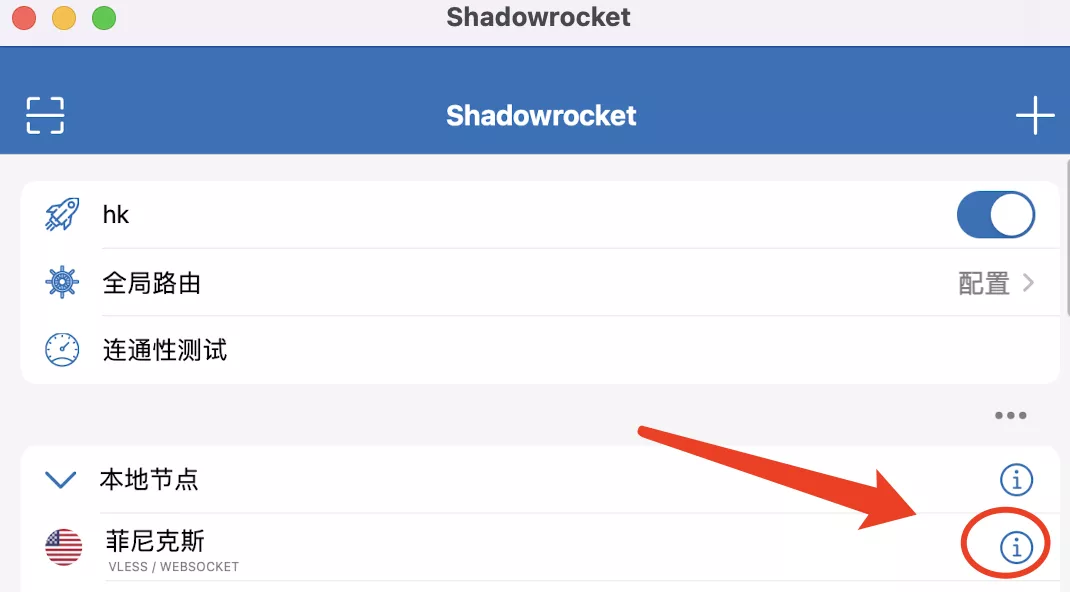
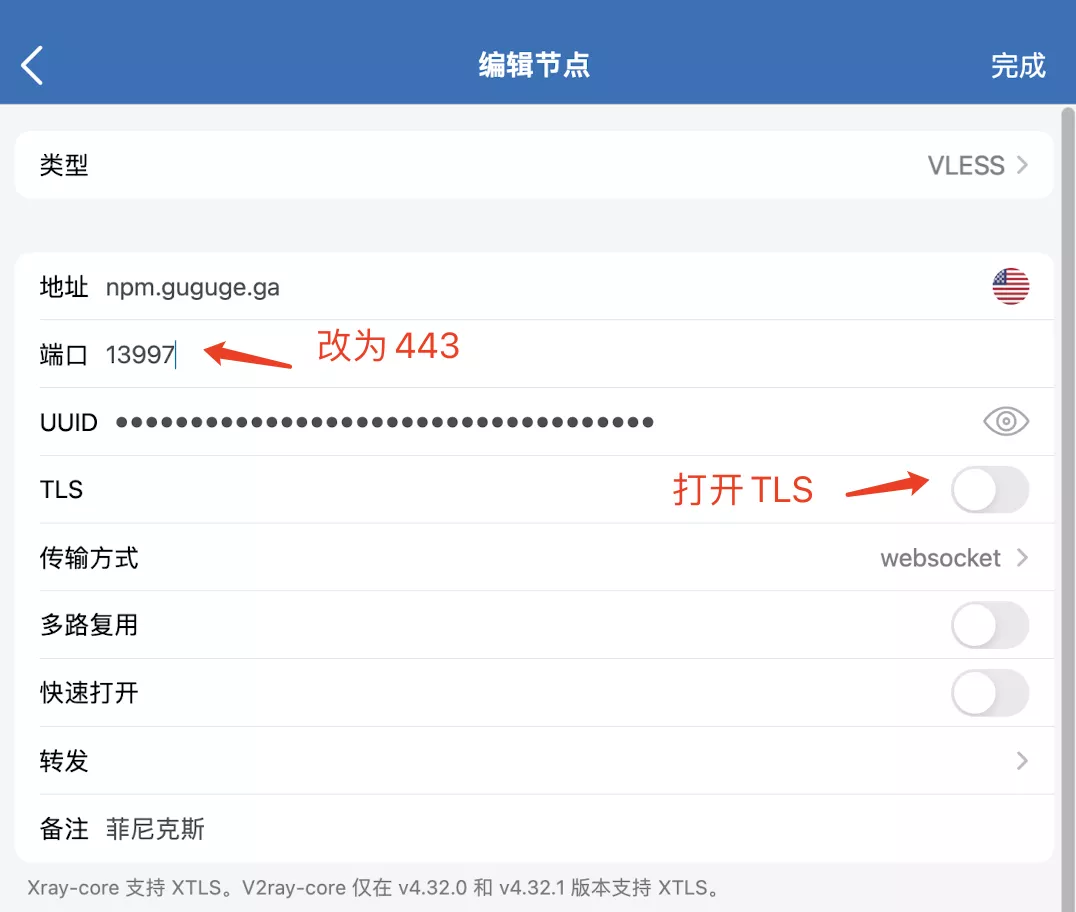
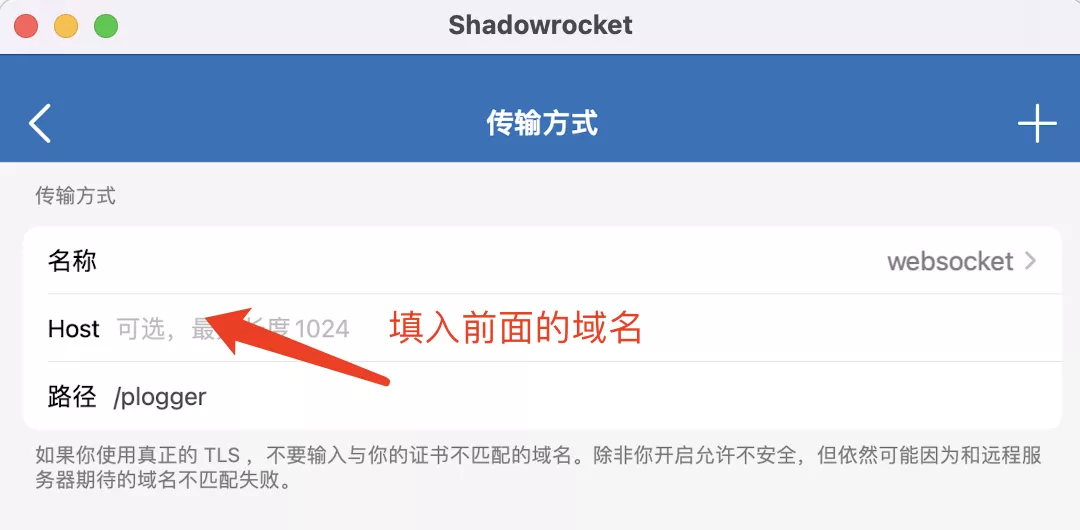
完整配置参考:
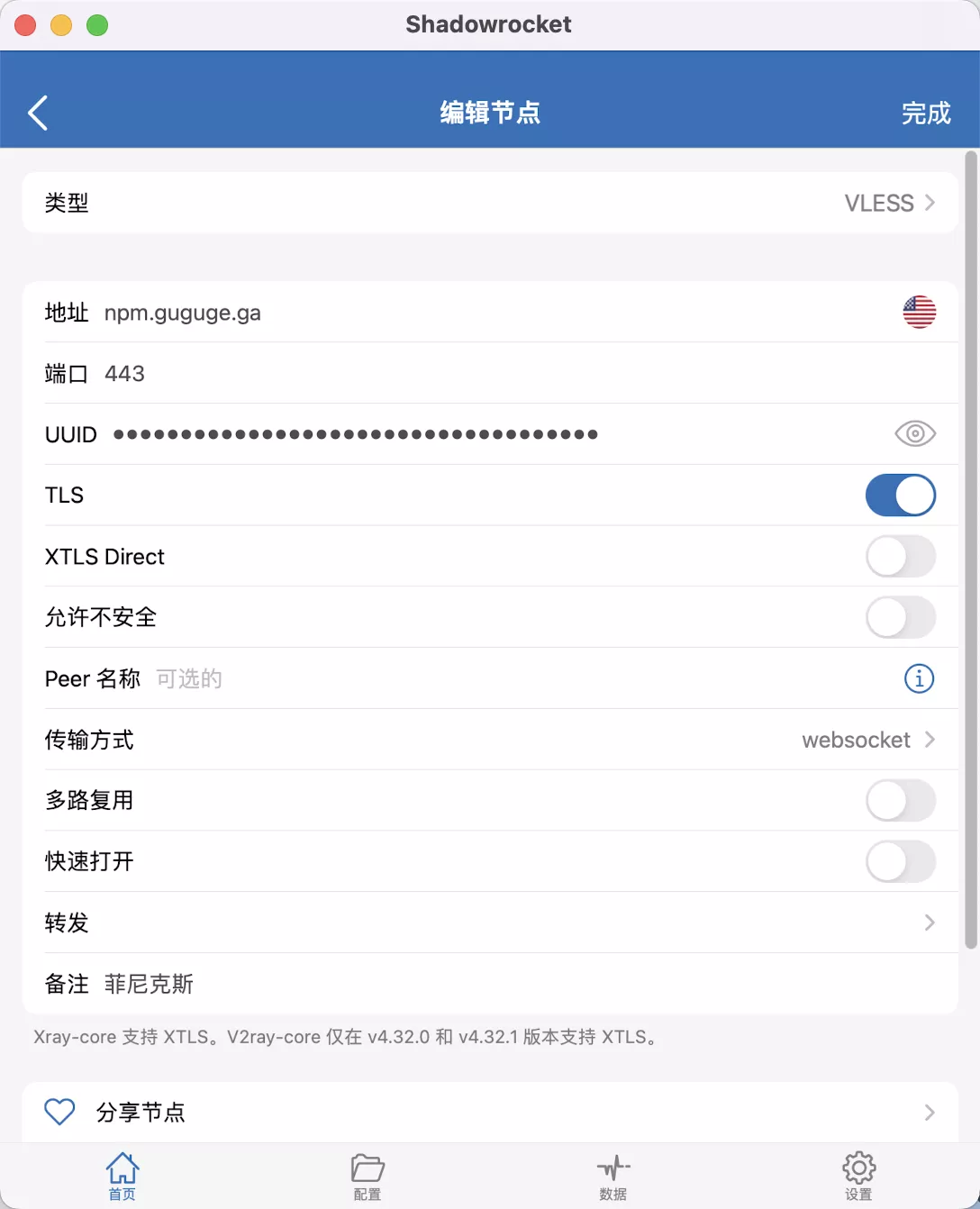
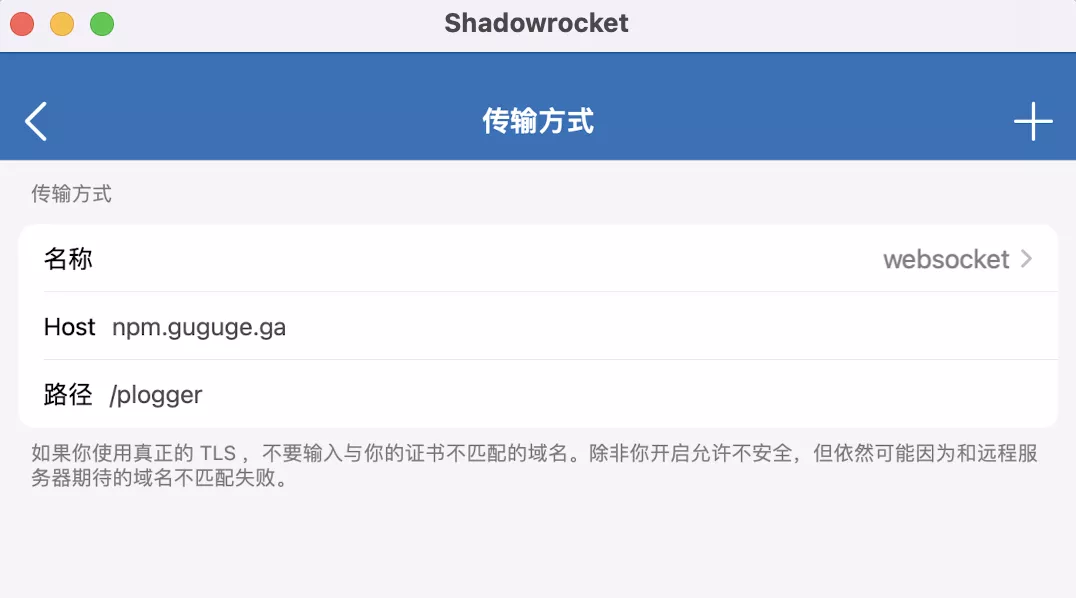
启动节点:
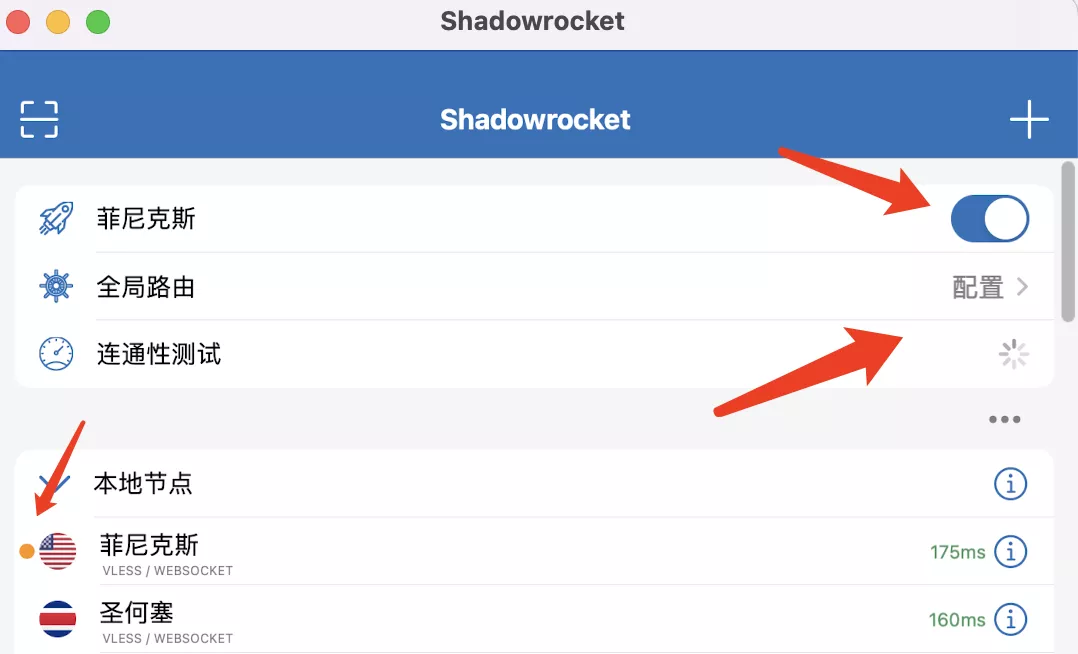
浏览器输入 https://ip.skk.moe/
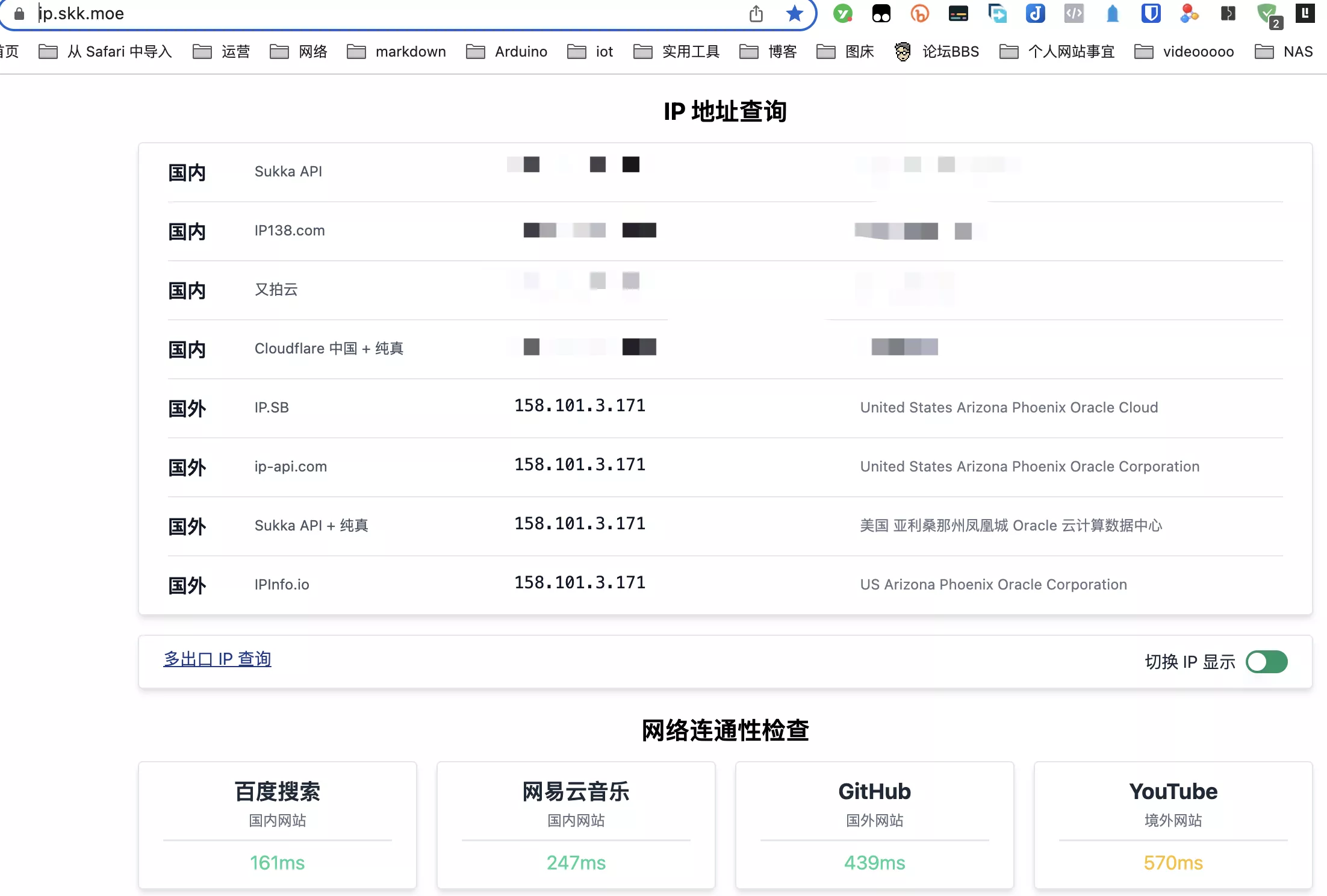
搞定!
5. 注意事项(重要)
由于我们是直接修改的配置文件,所以,在反代的这个站点,不用轻易在 NPM 后台面板上修改原来的配置(比如打开,然后点确定),这样会破坏掉我们这边写的 Nginx 配置文件,导致节点无法正常使用。
